Не знаю, как вы, а лично я привык держать все самые необходимые в работе и ценные документы (видео, фото, тексты) в облачном хранилище Яндекс Диск. При этом, данный сервис можно не только использовать для загрузки и обмена файлами по ссылке с телефона на другие устройства. На Диск можно перекинуть и синхронизировать с ним целые папки на ноутбуке или компьютере Windows.
Это удобно тем, что все файлы, которые вы перенесли в эту директорию, будут автоматически в фоновом режиме подгружаться в облако. Тем самым вы без личного участия сможете иметь в онлайн доступе самые актуальные документы, фотографии или видеозаписи, которые через интернет можно использовать на любом смартфоне или ПК. В этой статье поговорим о том, как сохранить папку с файлами целиком, а также как подключить Яндекс Диск к папкам на компьютере.
Загрузка папки с компьютера на Янденкс Диск — переносим файлы, фото и видео
Для начала изучим самый простой способ — как загрузить не отдельные файлы, а перенести целую папку с компьютера на Яндекс Диск. Делается это достаточно просто.
Как записать файлы на dvd диск
- Заходим через браузер в облачное хранилище, авторизуемся и в разделе «Файлы» выбираем то место, куда будут сохраняться наши документы

- Теперь открываем директорию Windows, в которой лежит папка, которую необходимо перенести на Yandex Disk. И просто мышкой перетягиваем ее в пустое место в окно браузера

- После загрузки сервис предложит нам сразу же «Поделиться» ссылкой на эту папку. Почему бы и нет?

- В новом окне можно настроить права и время доступа к данной директории. Для того, чтобы поделиться файлами с кем-то еще, жмем на кнопку «Скопировать ссылку». Теперь ее можно отправить по почте или через мессенджер

- Если вы не предоставили доступ к папке на Яндекс Диске сразу после ее загрузки с компьютера, то можно это сделать потом. Для этого выделяем папку — так, чтобы открылось верхнее меню. И нажимаем на «Поделиться»

- Те папки, на которые сгенерированы ссылки, будут помечены соответствующим значком

- Чтобы прекратить к ней доступ, кликаем правой кнопкой мыши по иконке папки и в дополнительном меню выбираем «Удалить ссылку»

Как записать файлы на диск без сторонней программы
Теперь эту папку можно скачать по ссылке на другой ПК или ноутбук — об этом речь пойдет в отдельной инструкции.
Установка Яндекс Диск на компьютер
Для использования Yandex Disk в качестве папки на компьютере прежде всего необходимо скачать фирменное приложение данного сервиса для Windows. С его помощью будет выбираться папка на для синхронизации. Это можно сделать, зайдя в свое хранилище на Яндекс Диске из браузера по ссылке в нижнем углу

Откроется страница с ссылкой для установки. Выбираем свою операционную систему (Windows, MacOS, Linux)

И сохраняем установочный файл на рабочий стол ПК

Далее дважды кликаем по нему и запускаем установку

По завершении можно дополнительно включить функции создания скриншотов и заметок

Вход в аккаунт облачного сервиса с компьютера
Теперь можно запустить приложение. Но прежде, чем начать работать с папками, нужэно войти в свой профиль через Яндекс ID. Для этого вводим номер терлефона, к которому привязан ваш аккаунт и подтверждаем по СМС

Если к данному номеру привязано сразу несколько почтовых адресов и учетных записей, выбираем нужный

При желании можно сразу включить синхронизацию с Диском основных папок Windows — пока пропускаем этот шаг
Источник: wifika.ru
Загрузка файлов на Google Диск
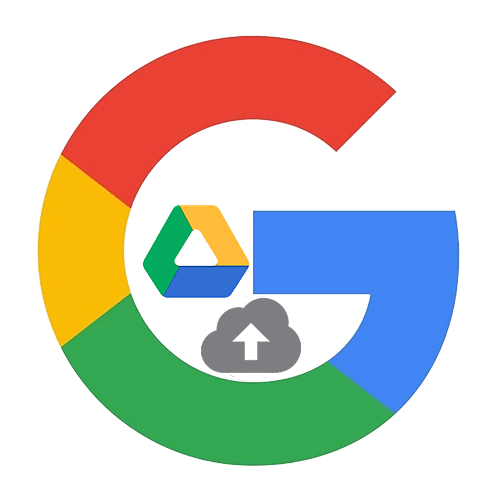
Веб-версия известного облачного хранилища от Гугл прекрасно работает на любых устройствах и через любые браузеры. Бесплатно пользователям предоставляется 15 Гб места на Диске, но всегда можно дополнительно приобрести нужное пространство.
- Откройте Гугл Диск и кликните на кнопку «Создать» в левом верхнем углу.
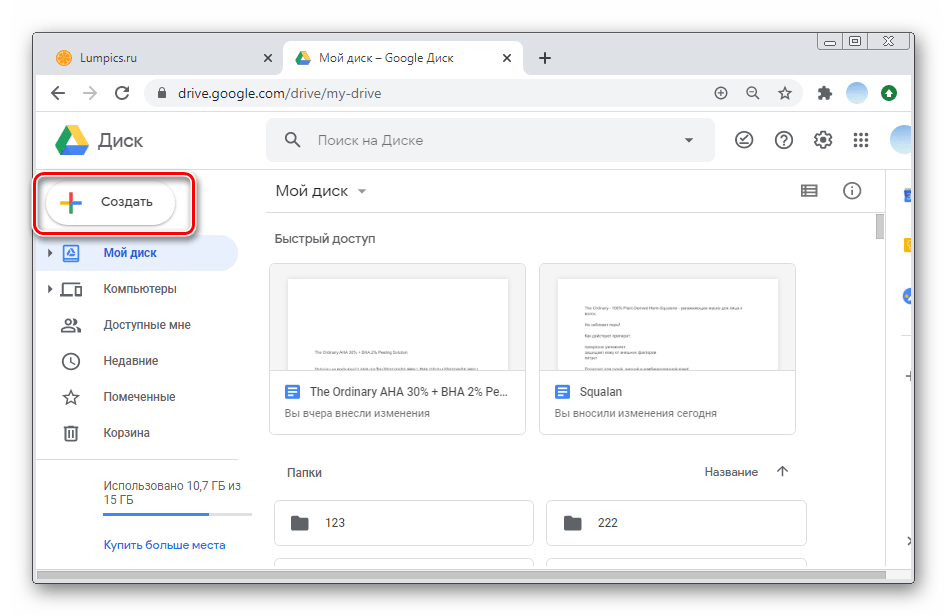
- На данном этапе можно выбрать «Загрузить файлы» или «Загрузить папку». Это не повлияет на дальнейшую последовательность действий.
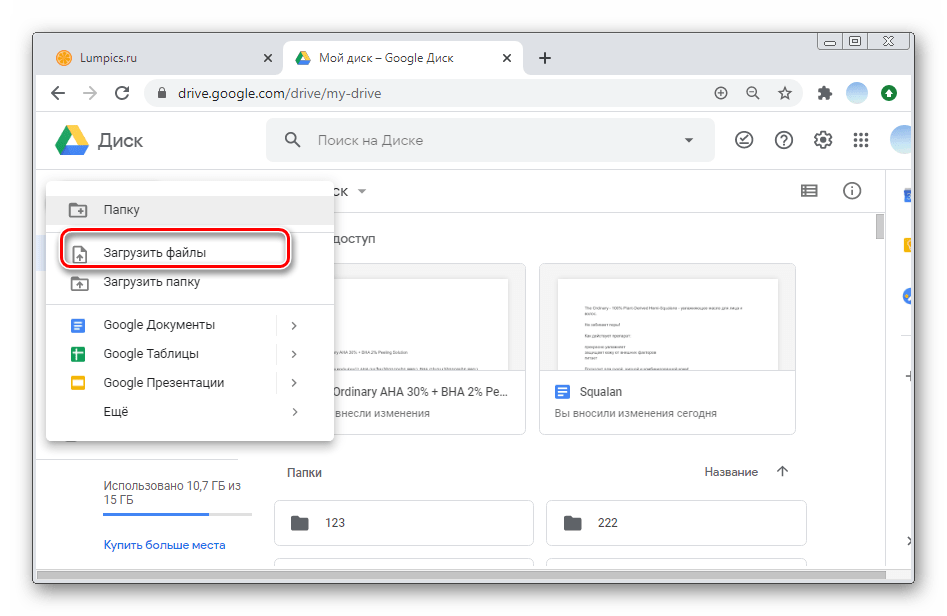
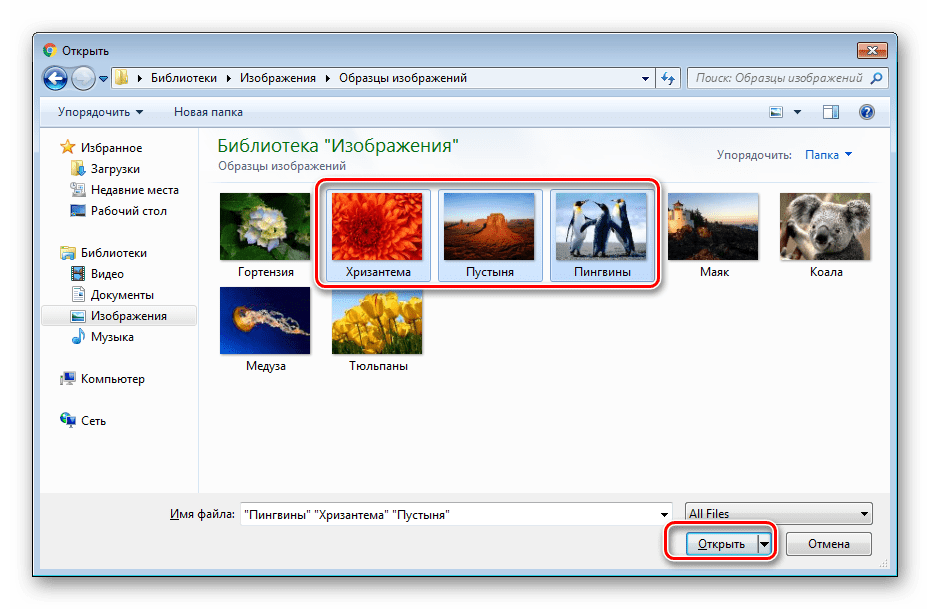
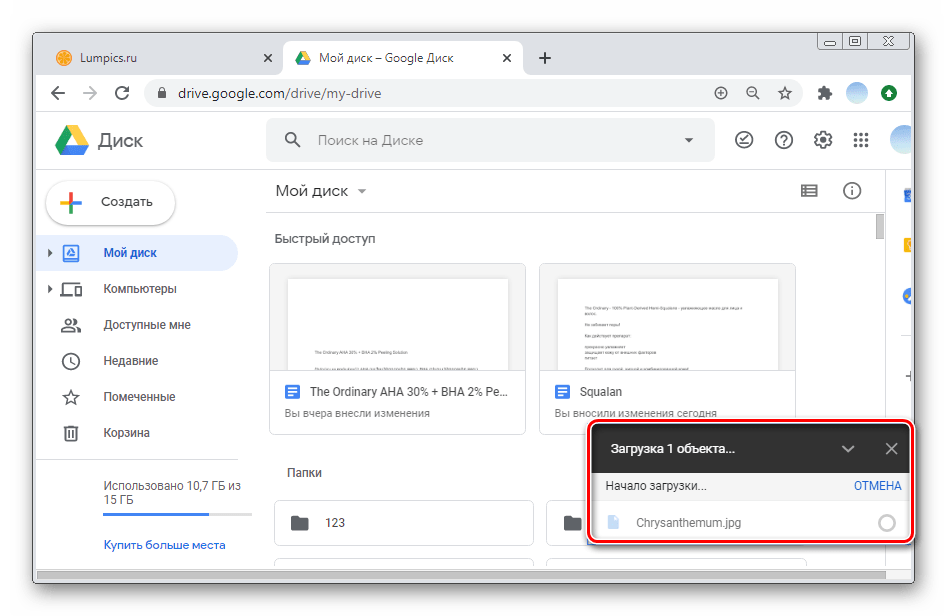
Если в процессе добавления вы замечаете, что прогресса нет, рекомендуется повторить действия. Иногда происходят сбои в системе. Максимальное время загрузки не должно превышать 5-10 минут. Учтите, что если вы закроете вкладку браузера до завершения процесса, загрузка будет прервана.
Добавить любые файлы или папки с компьютера на Гугл Диск можно также путем их перетаскивания в окно браузера.
Вариант 2: Мобильные приложения
Фирменное мобильное приложение Гугл Диск для iOS и Android обеспечивает быструю синхронизацию облачного хранилища между устройствами. Загрузка файлов, фотографий, видео и документов занимает несколько минут в зависимости от объема. Рекомендуется разделять объекты на папки для дальнейшего удобного использования.
iOS
Сервисы от Гугл не являются встроенными на гаджетах от Apple. Чтобы загрузить файлы на Диск в iOS, предварительно придется скачать соответствующее приложение.
- Запустите приложение Диск на устройстве, авторизуйтесь в нем, если это потребуется. В правом нижнем углу тапните значок «Плюс».
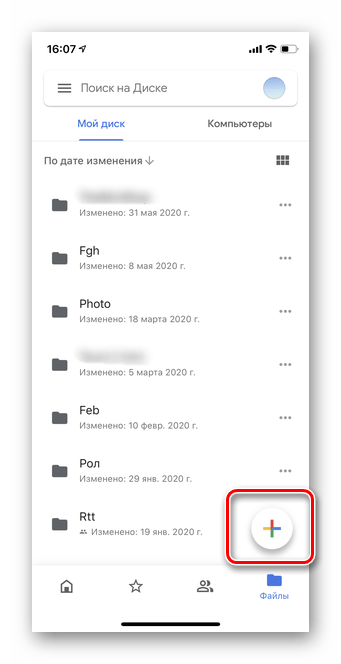
- В появившемся окне нажмите «Загрузить».
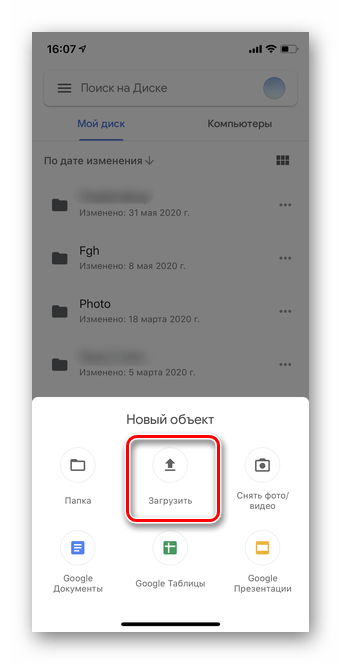
- Выберите, что именно следует добавить в хранилище — фото и видео или файлы. Вне зависимости от выбора, последовательность дальнейших шагов будет одинаковой. Рассмотрим вариант с медиа. Тапните «Фото и видео».
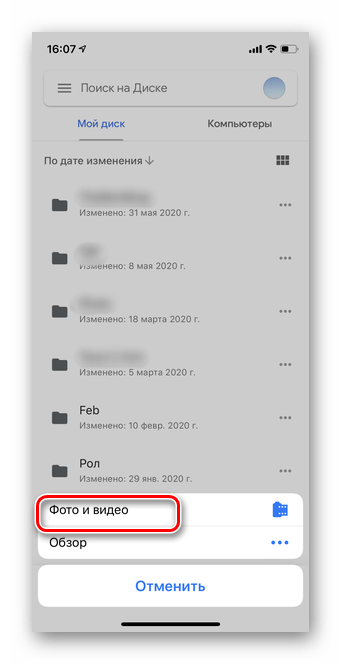
- Отметьте папку, в которой хранятся необходимые объекты.
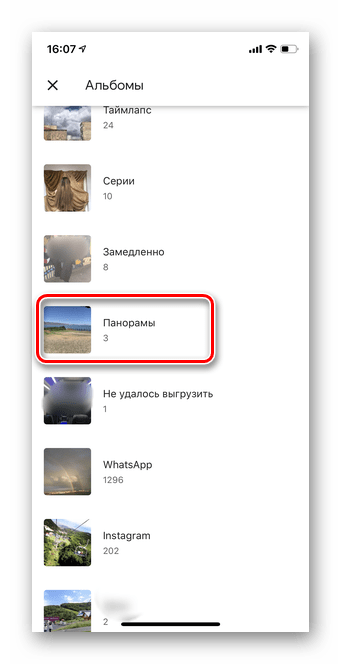
- Одновременно загружать в облако можно до 25 файлов. Нужные выделите пальцем, слегка коснувшись кружка в левой нижней части каждой фотографии. Далее нажмите «Загрузить» в правом верхнем углу.
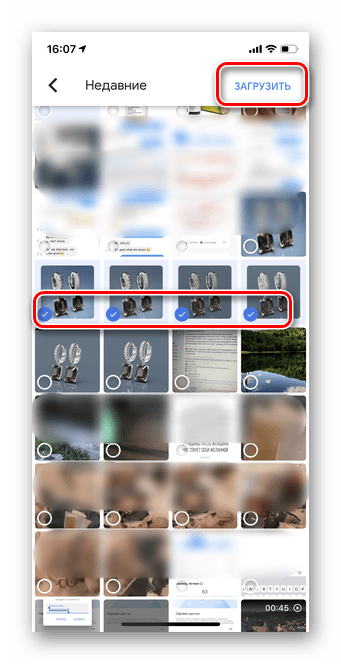
- Подождите, пока завершится процесс их добавления.
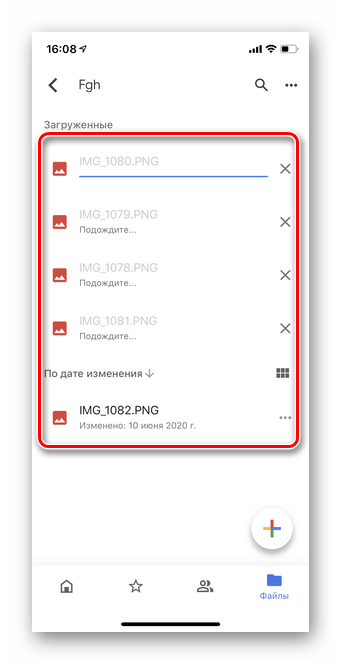
Android
В отличие от iOS, почти на всех смартфонах с Android хранилище от Google является предустановленной программой и скачивать его дополнительно не придется.
Скачать Google Диск для Андроид
- Запустите приложение на смартфоне и тапните значок «Плюс» в правом нижнем углу.
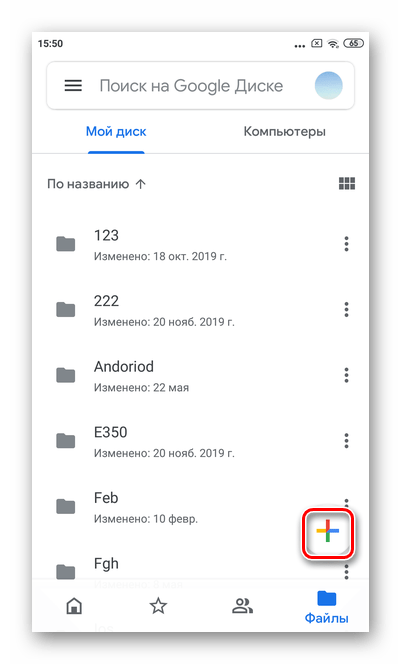
- Выберите раздел «Загрузить».
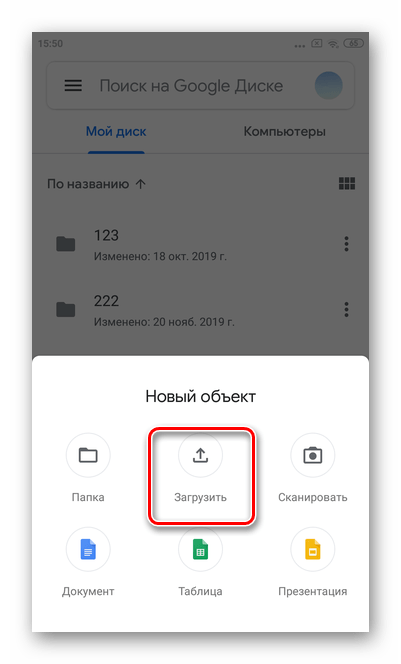
- Чтобы отметить файлы, слегка удерживайте первый элемент. Для добавления последующих достаточно просто коснуться их один раз.
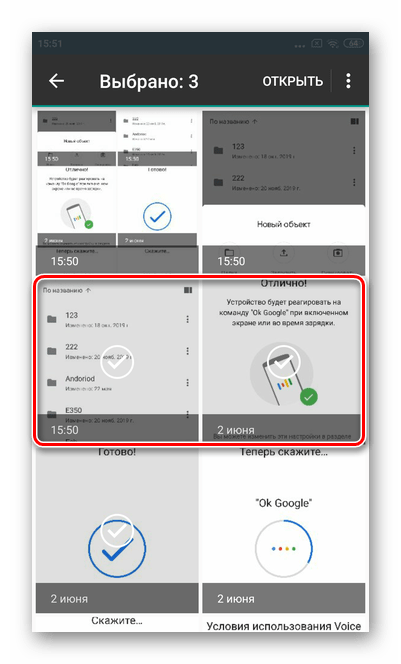
- Нажмите на кнопку «Открыть» в правом верхнем углу.
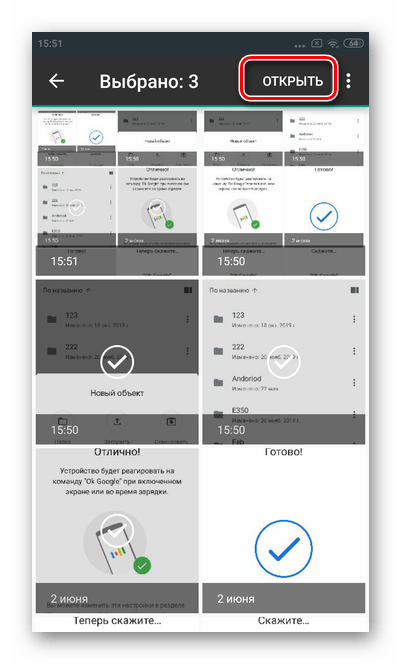
- Подождите, пока файлы будут готовы для загрузки.
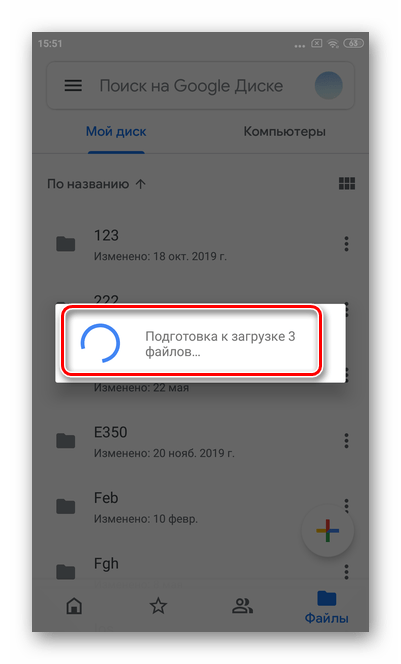
- Добавленные в хранилище данные появятся в приложении в течение нескольких минут. Рекомендуется не закрывать его до завершения загрузки во избежание сбоев.
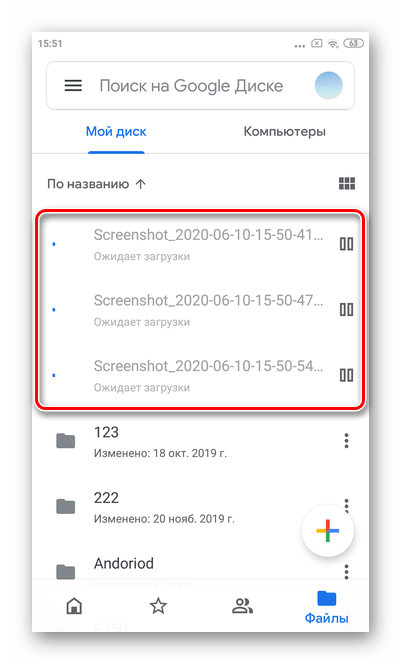
Источник: lumpics.ru
Как записать файлы на диск с компьютера windows 10
В 2019 году существует огромное количество различных методов передачи и сохранения данных. Облачные сервисы, чьими услугами с каждым годом пользуются всё больше и больше людей — это, конечно же, хорошо, но солидная часть клиентов по-прежнему активно применяет CD и DVD диски для хранения важной информации.
Выпуск десятой версии Windows стал для многих первостепенной причиной сменить систему на более новую. Однако, вместе с привлекательным интерфейсом и расширенными возможностями пришло непонимания некоторых процессов. Оказалось, что записать файлы на CD-R диск или ему подобные накопители не так-то просто, для тех, кто привык заниматься подобным в 7-ой (XP/VISTA) версии ОС от Майкрософт. Мы исправим это недопонимание и приведем несколько способов того, как в Windows 10 записать CD диск или DVD. С помощью дополнительного софта, или встроенных в клиент служебных средств вы сможете с легкостью записать фильм на диск, перенести библиотеку фотографий и многое другое.
Использование стандартных средств Windows
Для начала рассмотрим методы, благодаря которым мы можем записывать данные на диск без установки и скачивания сторонних программ. Инструменты для записи «Мелкомягкие» начали добавлять в свои системы ещё с выходом Windows XP. Но, как вы можете догадаться, постоянно модифицировали и усовершенствовали эти средства с выходом более новых версии ОС.
Вариант 1: как флэш-накопитель
Функция свободной записи данных на диск подразумевает наличие у вас CD-DVD-RW накопителей. Таким образом, в будущем, вы сможете свободно перезаписывать или редактировать те файлы, которые записали ранее. Кроме того, важно учитывать, что этот метод рекомендуется использовать, если в дальнейшем, записанный диск вы намерены эксплуатировать только в работе с компьютером.
Сохраненные видео и музыка могут некорректно воспроизводиться на плеерах и проигрывателях. Для начала вам потребуется вставить диск в дисковод. В случае, если система распознает накопитель, ему будет присвоена латинская буква алфавита, а сам он будет отображаться в списке «Устройства и диски» . Выберите файлы, которые хотели перенести.
Выделив один или несколько, примените к ним ПКМ. В появившемся контекстном списке выберите «Отправить» , а затем укажите распознанный ранее диск. Следом вам предоставят возможность добавить название, а также выбрать один из двух вариантов записи данных. Нас интересует «Как флэш-накопитель USB» . Выбрав его, нажмите «Далее» .
После выбора необходимой опции начнется процесс форматирования, то есть – очистка перед записью. После успешного форматирования вы сможете наблюдать пустую папку (накопитель), в которую можно беспрепятственно перемещать файлы, подобно процессу переноса данных на флешку. Для этого комбинацией клавиш Ctrl + C скопируйте файлы, а нажатием на Ctrl + V в нужном месте вставляйте их.
Вариант 2: с проигрывателем CD/DVD
А вот этот способ позволит вам воспроизводить сохраненные файлы в музыкальных центрах и dvd-плеерах. Для записи можете использовать как RW, так и R формат диска.
- После вставки диска в привод для чтения, служба «Проводник» предложит выбрать тип для дальнейшего чтения диска. В появившемся окне выберите «С проигрывателем CD/DVD» .
- Далее потребуется копировать требуемые файлы со вставкой в только что подготовленный диск.
- После успешного переноса требуемых мультимедийных файлов, список с ним будет иметь название «Подготовленные для записи на диск файлы» . В области директории вызываем контекстное окно нажатием ПКМ и выбираем функцию «Записать на диск» .
- Следом появится окно мастера записи. Дайте название накопителю и нажмите «Далее» . (Скорость записи лучше изменить на средние или минимальные значения, для лучшего воспроизведения и считывания данных).
- Начнется процесс записи, по завершению которого вы можете извлечь накопитель и применять последний по назначению.
Записываем диск из ISO образа
Этот вариант будет интересен тем, кто желает переустановить или восстановить систему, или разместить готовый образ с приложением, для установки на другом компьютере. Для этого нам понадобится .iso файл, который мы и будем записывать. Кликните по нему ПКМ и выберите функцию «Записать образ диска» .
Следом у вас откроется интегрированная в Win10 служба записи образов. По умолчанию запись будет проводиться на накопитель в вашем дисководе. Нажмите «Далее» для начала переноса.
По завершению процесса вы получите установочной диск, готовый для использования.
Использование программы Windows Media
Если под рукой у вас нет DVD-диска и вы хотите записать музыку на CD-RW (СD-R), тогда лучшим вариантом будет использовать стандартную программу Windows Media. С помощью неё вы сможете записать музыку в формате mp3, с возможностью последующего воспроизведения на проигрывателях, очень быстро и эффективно.
- Для начала выделите списком те музыкальные файлы, которые вы хотели бы записать. Примените к ним ПКМ и в выпавшем списке выберите «Добавить в список воспроизведения проигрывателя WM» .
- Дождитесь, когда трек начнет воспроизводиться. В правом верхнем углу нас будет интересовать кнопка «Переключиться к библиотеке» . Жмите на нее.
- В верхней части интерфейса найдите и нажмите на кнопку «Запись» .
- В появившемся окне «Список записи» кликните на надпись «Импортировать Несохраненный список» .
- Выбранные ранее треки теперь готовы для записи. Выберите в верхней части программы функцию «Начать запись» .
- Процесс записи начат. Статус переноса вы можете увидеть в окошке над файлами. По завершению переноса вы можете эксплуатировать только что созданный CD Audio. Также, вы сможете очистить список с файлами, или записать вторую копию.
С помощью программ
Помимо вышеперечисленных служебных средств, вы также можете воспользоваться специальным софтом для переноса данных на диск. Многочисленные программы и утилиты позволяют воспользоваться расширенными функция предварительной настройки, а также перенести мультимедийные файлы более качественно.
Astroburn Lite
Возможность записать DVD диск в Windows 10, для дальнейшего воспроизведения и установки программ/систем, для многих является предпочтительной. Но среди пользователей распространённым вариантом, к которому прибегают уже несколько лет, считается утилита Astroburn Lite. С её помощью вы сможете создавать загрузочные диски и многое другое. Информацию о процессе установки и скачивания утилиты вы можете прочитать в этой статье. А весь процесс записи образа на диск подробно описан в одной из наших работ, посвященной записи загрузочных дисков.
BurnAware Free
Но не один Astroburn является надежным помощником при переносе данных на накопитель. Еще одной популярной программой для записи, для использования которой вам не придется платить кровные, или проходить изнурительный процесс авторизации – считается BurnAware Free. Процесс установки, а также нюансы эксплуатации программы подробно описаны в нашем специальном материале, который вы можете изучить по этой ссылке.
- Открыв программу, выбираем необходимую опцию. В нашем случае – это запись диска с данными.
- В открывшемся окне, выбираем пустую область посередине, применяем к ней ПКМ и выбираем «Добавить файлы…» .
- В нужной директории выбираем файлы для записи и нажимаем «Добавить» .
- По готовности нажимаем «Записать» и ждем окончания процесса переноса данных на диск.
CDBurnerXP
Не пугайтесь приставки «ХР» в названии, так как эта разработка полностью поддерживается ПК с установленными на них 10-ой версией Windows. Простая в освоении программа позволяет легко и эффективно перенести требуемые данные, будь то документы/фотографии или готовые образы. Разберем последний вариант.
- Скачиваем программу на официальном сайте и устанавливаем на свой компьютер.
- После запуска CDBurnerXP, выбираем необходимый вариант и нажимаем «ОК» .
- Далее нам необходимо выбрать iso-образ на диске. Сделать это можно нажатием на клавишу «Browse» .
- В директории выбираем требуемый файл и нажимаем «Открыть» .
- Программа сама подберет оптимальные настройки записи, но по желанию вы сможете изменить скорость записи и т.п. Удостоверившись, что образ выбран правильно, нажимаем «Записать диск» .
- В информативном окне вы сможете отслеживать процесс записи и получить сводку о приблизительном завершении переноса образа. Извлеките диск после завершения записи.
ImgBurn
Если у вас есть намерения создать ISO файл и в дальнейшем записать его на диск, и вы твердо уверены что функция создания Audio-CD или DVD-Video диска вам не пригодятся, тогда советуем воспользоваться услугами программы ImgBurn. Её функционал заточен только на работу с образами, а сама она очень проста в освоении.
- Для начала скачиваем программу через одно из многочисленных зеркал. Устанавливаем на свой компьютер.
- Запускаем ImgBurn. В имеющимся списке функций выбираем необходимую нам.
- Нажатием на небольшую иконку, вызываем Проводник, в котором, в необходимой нам директории, находится файл для загрузки.
- Убедившись, что диск находится в приводе нажимаем на кнопку старта записи.
- По завершению процесса, по умолчанию будет произведена проверка записанного образа. Если ошибок нет, значит диск готов к использованию.
Вышеперечисленные методы подойдут для самых разных задач. Вы можете довериться интегрированным службам Windows, или стороннему ПО, чтобы переносить любой тип данных на диски.
Как записать файл на диск CD-Rr в Windows 10?
Вставьте чистый диск в дисковод и двойной клик по значку дисковода. Появится предложение записать диск. Выберите тип записи, перетащите нужные файлы в окно и все. Можно записывать.
1 8 · Хороший ответ
А какой тип записи выбирать? Если я хочу установить винду. С проигрывателем СD или как флеш-накопитель?
Как объединить диски в виндовс 10?
Вам нужна улитита «Управление дисками». Нажмите на Пуск, наберите «Управление компьютером».
Далее зависит от того сколько у вас реально дисков. Если физически в компьютере 1 диск, а в системе видно 2 (допустим С: и D:) то проблем не возникнет.
Если же их физически 2 или больше, то вам нужен RAID. Он бывает разный, различия можете прочитать в интернете. Самый простой RAID0, в системе называется «Чередующийся том».
2 0 · Хороший ответ
Как запустить диск dvd +rewritable?
Порядок действий примерно следующий (если вы про ПК). Открываете оптический привод (дисковод), вставляете в него диск, закрываете привод. В системе начнется загрузка диска, и обычно система автоматически запускает его и спрашивает у пользователя, что он с ним хочет сделать. Если же этого не произошло, то зайдите в Мой компьютер и среди своих системных дисков увидите оптически диск, который смонтировался в дисководе.
Как передать файлы другому пользователю с Яндекс.диск?
Можно воспользоваться кнопкой поделиться (нажать правой кнопкой на файл или папку — «поделиться»-«скопировать ссылку») и отправить ссылку или кнопкой «настроить доступ» ( правой кнопкой мыши на папку — «настроить доступ») и ввести адрес почты пользователя диска, которому хотите передать файлы.
2 7 · Хороший ответ
Как разделить жёсткий диск на Windows 10?
Я проделаю все тоже самое, только с использованием командной строки.
Нажимаем на клавиатуре все ту же комбинацию клавиш Win + X и запускаем командную строку от имени администратора.
В открывшемся окне вводим команду diskpart (консольная утилита для управления разделами жестких дисков).
Далее вводим list volume (показывает информацию о всех дисках и томах компьютера).
Теперь следует выбрать раздел, от которого будет отделено необходимое нам пространство. В моем случае это диск D. Обратите внимание, что все диски соответствуют номеру. У меня диск D – 0, а диск C -1.
Выбираем диск с помощью команды select volume N, где N это номер диска.
Далее вводим команду shrink desired=размер (уменьшает размер тома на указанную величину, заданную в мегабайтах)
List disk– вводит список дисков и сведения о них.
Select disk N, где N – диск от которого мы «отщипнули” немного места.
Далее вводим команду create partition primary (создает основной раздел на текущем диске (из того пространства, которое мы отделили)).
Теперь необходимо отформатировать созданный раздел и указать тип файловой системы (NTFS) с помощью команды format fs=ntfs quick
После завершения форматирования остается только присвоить букву новому разделу. Делается это с помощью команды assign letter=F (где F – любая свободная буква от A до Z).
Ну, вот и все, раздел создан, успешно отформатирован и имеет свою букву. Выходим из командного интерпретатора с помощью команды exit.
Закрываем командную строку, на этом все. Данный способ несколько сложнее, чем предыдущий, но я думаю, пригодится тем, у кого возникают некие проблемы с управлением дисками.
Источник: onecomp.ru